Статья также доступна на украинском (перейти к просмотру).

Оглавление
- Подготовительные действия перед установкой DirectAdmin на Ubuntu
- Выполнение системных требований по подготовке к инсталляции DirectAdmin
- Процесс установки DirectAdmin
- Дополнительные возможности DirectAdmin
Панель управления DirectAdmin обладает всеми признаками современного специализированного программного обеспечения для управления хостингом – высокая скорость работы, регулярное обновление, простота установки, небольшая стоимость лицензии, широкий функционал. Поэтому актуален вопрос развертывания DirectAdmin на Linux VPS сервере с учетом особенностей этого процесса. Рассмотрим вопрос установки DirectAdmin на Ubuntu более подробно.
Подготовительные действия перед установкой DirectAdmin на Ubuntu
Перед установкой любого программного обеспечения необходимо выполнить ряд действий, связанных с приобретением лицензии, проверкой соответствия существующего ПО и аппаратной части системным требованиям и учесть некоторые дополнительные требования.
Получение лицензии
С релизами программного продукта можно ознакомиться на сайте разработчика по адресу: https://www.directadmin.com/pricing.php.


При заполнении формы для заказа конкретного продукта, в данном случае это релиз Lite, желательно указать значение Yes для опции IP Auto Lock. Это позволит не указывать конкретный IP-адрес и тип ОС, поскольку они будут определены автоматически при установке DirectAdmin. После оформления заказа, оплаты и его обработки биллинговым отделом компании разработчика, в личном кабинете будет показан лицензионный код программы - LICENSE_KEY, который потребуется в дальнейшем при инсталляции.
Проверка на соответствие системным требованиям
Для установки и полноценной работы DirectAdmin должны быть выполнены определенные минимальные требования к аппаратному и программному обеспечению сервера. Рассмотрим эти требования более подробно.
Аппаратное обеспечение
Минимальные требования к аппаратной части сервера будут следующими:
| Процессор | Оперативная память | Файл подкачки | Дисковое пространство |
| Intel, AMD, f>500 МГц | 2 ГБ | 2 ГБ | >10 ГБ |
Программное обеспечение
Минимальные требования к программной части сервера:
| Протокол | Компиляторы | Квоты | Примечания |
| SSH | gcc, g++ | kernel, filesystem | Для Redhat використовувати named (Name Daemon) |
Дополнительные требования
| Уровень доступа | IP адреса | Операционная система |
| root |
1. Обязательно - один статический IPv4 адрес. 2. Для использования внешней службы DNS – два статических IPv4 адреса. 3. IP-адрес должен быть внешним, иначе программа не загрузится. |
ОС должна иметь только базовые установленные пакеты, то есть быть «чистой». |
Выполнение системных требований по подготовке к инсталляции DirectAdmin
Используя средства командной строки, обновим систему и приведем ее к базовому уровню. Для этого в терминале введем:
$ sudo apt update
Эта команда обновляет текущую базу данных с доступными пакетами. Обращаем внимание, что современные версии ОС Linux не нуждаются в использовании приставки get в указанной команде. Результат выполнения команды приведен ниже.

Для обновления установленных в системе пакетов введем следующую команду:
$ sudo apt upgrade
В результате, как показано ниже, будет выведен список пакетов обновления и указан объем необходимого дискового пространства для выполнения команды. После подтверждения запроса (Yes), выполнение команды продолжится.
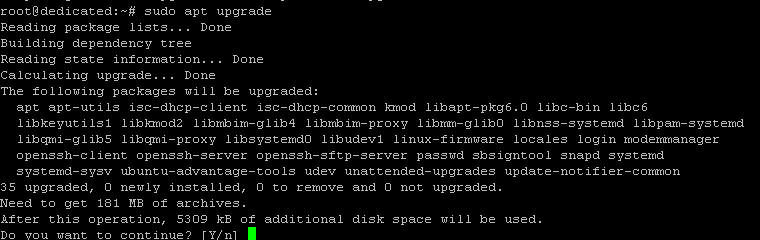
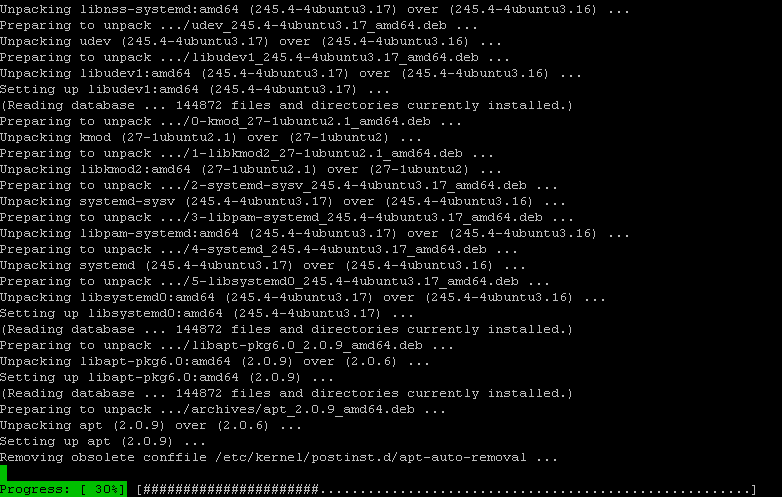
Ниже представлен последний результирующий вывод команды со списком обновленных пакетов.

После этого согласно требованиям установим необходимые компиляторы. Набор соответствующих команд зависит от типа установленной ОС. Приведем команды для некоторых из них.
| № | ВВерсия ОС | Команда |
| 1 | CentOS 7, CloudLinux 7 |
yum install wget gcc gcc-c++ flex bison make bind bind-libs bind-utils openssl openssl-devel perl quota libaio \ libcom_err-devel libcurl-devel gd zlib-devel zip unzip libcap-devel cronie bzip2 cyrus-sasl-devel perl-ExtUtils-Embed \ autoconf automake libtool which patch mailx bzip2-devel lsof glibc-headers kernel-devel expat-devel \ psmisc net-tools systemd-devel libdb-devel perl-DBI perl-Perl4-CoreLibs perl-libwww-perl xfsprogs rsyslog logrotate crontabs file kernel-headers |
| 2 | AlmaLinux, CentOS or CloudLinux 8 |
yum install wget gcc gcc-c++ flex bison make bind bind-libs bind-utils openssl openssl-devel perl quota libaio \ libcom_err-devel libcurl-devel gd zlib-devel zip unzip libcap-devel cronie bzip2 cyrus-sasl-devel perl-ExtUtils-Embed \ autoconf automake libtool which patch mailx bzip2-devel lsof glibc-headers kernel-devel expat-devel \ psmisc net-tools systemd-devel libdb-devel perl-DBI perl-libwww-perl xfsprogs rsyslog logrotate crontabs file kernel-headers hostname |
| 3 | Debian 9 |
apt-get update apt-get install gcc g++ make flex bison openssl libssl-dev perl perl-base perl-modules libperl-dev libperl4-corelibs-perl libaio1 libaio-dev \ zlib1g zlib1g-dev libcap-dev cron bzip2 zip automake autoconf libtool cmake pkg-config python libdb-dev libsasl2-dev \ libncurses5-dev libsystemd-dev bind9 dnsutils quota patch libjemalloc-dev logrotate rsyslog libc6-dev libexpat1-dev \ libcrypt-openssl-rsa-perl libnuma-dev libnuma1 |
| 4 | Debian 10/11 |
apt-get update apt-get install gcc g++ make flex bison openssl libssl-dev perl perl-base perl-modules libperl-dev libperl4-corelibs-perl libwww-perl libaio1 libaio-dev \ zlib1g zlib1g-dev libcap-dev cron bzip2 zip automake autoconf libtool cmake pkg-config python libdb-dev libsasl2-dev \ libncurses5 libncurses5-dev libsystemd-dev bind9 dnsutils quota patch logrotate rsyslog libc6-dev libexpat1-dev \ libcrypt-openssl-rsa-perl libnuma-dev libnuma1 |
Введем в терминале на нашем сервере:
$ apt-get install gcc g++ make flex bison openssl libssl-dev perl perl-base perl-modules libperl-dev libperl4-corelibs-perl libaio1 libaio-dev \ zlib1g zlib1g-dev libcap-dev cron bzip2 zip automake autoconf libtool cmake pkg-config python libdb-dev libsasl2-dev \ libncurses5-dev libsystemd-dev bind9 dnsutils quota patch libjemalloc-dev logrotate rsyslog libc6-dev libexpat1-dev \ libcrypt-openssl-rsa-perl libnuma-dev libnuma1

После запуска команды на выполнение будет выведен список установленных пакетов и указан объем необходимого дискового пространства. После подтверждения запроса (Yes), работа команды продолжится.

В конечном (результирующем) выводе команды будет выведен список установленных пакетов с указанными версиями. Как мы можем убедиться, необходимые для работы компиляторы DirectAdmin были установлены.

Процесс установки DirectAdmin
Перед запуском процесса установки программы нужно выяснить, нужны ли нам параметры настройки среды, которые мы использовали ранее. Например, это касается настройки среды PHP, или нас полностью устроит установка по умолчанию, которая будет сделана во время установки программы. Рассмотрим раздельно два подхода.
Автоматическая установка DirectAdmin с параметрами по умолчанию
Это самый простой вариант установки, при котором все необходимое программное обеспечение и значение параметров программной среды по умолчанию устанавливает сама программа во время установки. При этом необходимо выполнить минимальные действия:
- Привести ОС к базовому уровню, то есть «очистить» ее.
- Проверить соответствие сервера системным требованиям.
- Запустить процесс установки.
Первые два пункта мы уже рассмотрели раньше. Для запуска автоматического процесса можно воспользоваться следующей командой:
$ bash <(curl -LSs https://download.directadmin.com/setup.sh || curl -LSs https://download-alt.directadmin.com/setup.sh) 'LICENSE_KEY'
После выполнения программы DirectAdmin будет установлена ??на сервере.
Доступ к панели управления можно получить по адресу:
http://server.ip.address:2222.
Установка с заданными параметрами
Если нужно оставить значение лишь некоторых параметров среды, то можно просто экспортировать их с помощью соответствующей команды:
$ export php1_release=8.0

Или, в случае PHP модуля:
$ export php_imap=yes

Таким же образом можно установить пользовательский почтовый ящик:
$ export DA_EMAIL=email@example.com

Если необходимо пропустить установку базы данных mysql во время установки, то можно воспользоваться следующей командой:
$ export DA_SKIP_MYSQL_INSTALL=true

Также можно установить необходимые серверы имен с помощью конструкции:
$ export DA_NS1=ns1.example.com $ export DA_NS2=ns2.example.com
Кроме того, можно установить желаемое имя хоста:
$ export DA_HOSTNAME="server.yourdomain.com"
Однако, если нужно настроить большое количество параметров, целесообразно будет предварительно подготовить файлы options.conf и php_extensions.conf, которые должны находиться по адресу:
/usr/local/directadmin/custombuild/.
В случае, если их там не будет при установке программы, будут установлены параметры по умолчанию. Создадим указанный каталог с помощью соответствующей команды:
$ mkdir -p /usr/local/directadmin/custombuild

После этого мы сможем скопировать в созданный каталог указанные файлы, если они уже были подготовлены ранее, или создать и сохранить новые.
Загрузим программу установки DirectAdmin. Для этого введем в терминале:
$ wget -O setup.sh https://download.directadmin.com/setup.sh
Как можно убедиться, команда была исполнена успешно.

Установим соответствующие права для загруженного файла:
$ chmod 755 setup.sh

Запустим на выполнение загруженный файл с помощью команды:
$ DA_HOSTNAME={{178.20.159.*}} ./setup.sh
Среди параметров команды указан IP-адрес хоста, на котором устанавливается программа. После ее запуска начинается процесс развертывания пакетов, как показано ниже.

Далее программа предложит ввести код лицензии (LICENSE_KEY), который, как мы уже видели выше, можно найти в личном кабинете сайта разработчика после прохождения нашего заказа через биллинговый отдел.

Чтобы не появлялся запрос на ввод кода лицензии, можно скорректировать команду запуска программы, указав в ней указанный код. Команда при этом будет выглядеть следующим образом:
$ DA_HOSTNAME={{178.20.159.*}} ./setup.sh LICENSE_KEY
Очевидно, это будет лучший вариант запуска команды.
Дополнительные возможности DirectAdmin
Среди возможностей панели управления есть и такая, позволяющая установить поддержку сразу нескольких версий PHP. Для этого достаточно отредактировать файл options.conf с помощью команды:
$ nano /usr/local/directadmin/custombuild/options.conf
Туда можно ввести несколько параметров, после чего сохранить изменения (ctrl+O):
php1_release=5.6 php1_mode=mod_php php2_release=7.3 php2_mode=php-fpm opcache-yes htscanner=no php_ini=yes php_timezone=Asia php_ini_type=production ioncube=no zend=no suhosin=no x_mail_header=yes
Далее выполним следующие команды:
cd /usr/local/directadmin/custombuild ./build set_fastest ./build update ./build php n
Теперь мы сможем в панели управления DirectAdmin работать с несколькими релизами PHP по выбору, как показано на изображении ниже.

Дата-центр FREEhost.UA предлагает виртуальные выделенные серверы с установленной панелью управления DirectAdmin. Заказав сервер c DirectAdmin в нашей компании, уже через несколько минут Вы получите полностью готовый к работе сервер. Базовое администрирование входит в стоимость и бесплатно.
|
Дата: 01.08.2022 Автор: Евгений
|
|



Авторам статьи важно Ваше мнение. Будем рады его обсудить с Вами:
comments powered by Disqus